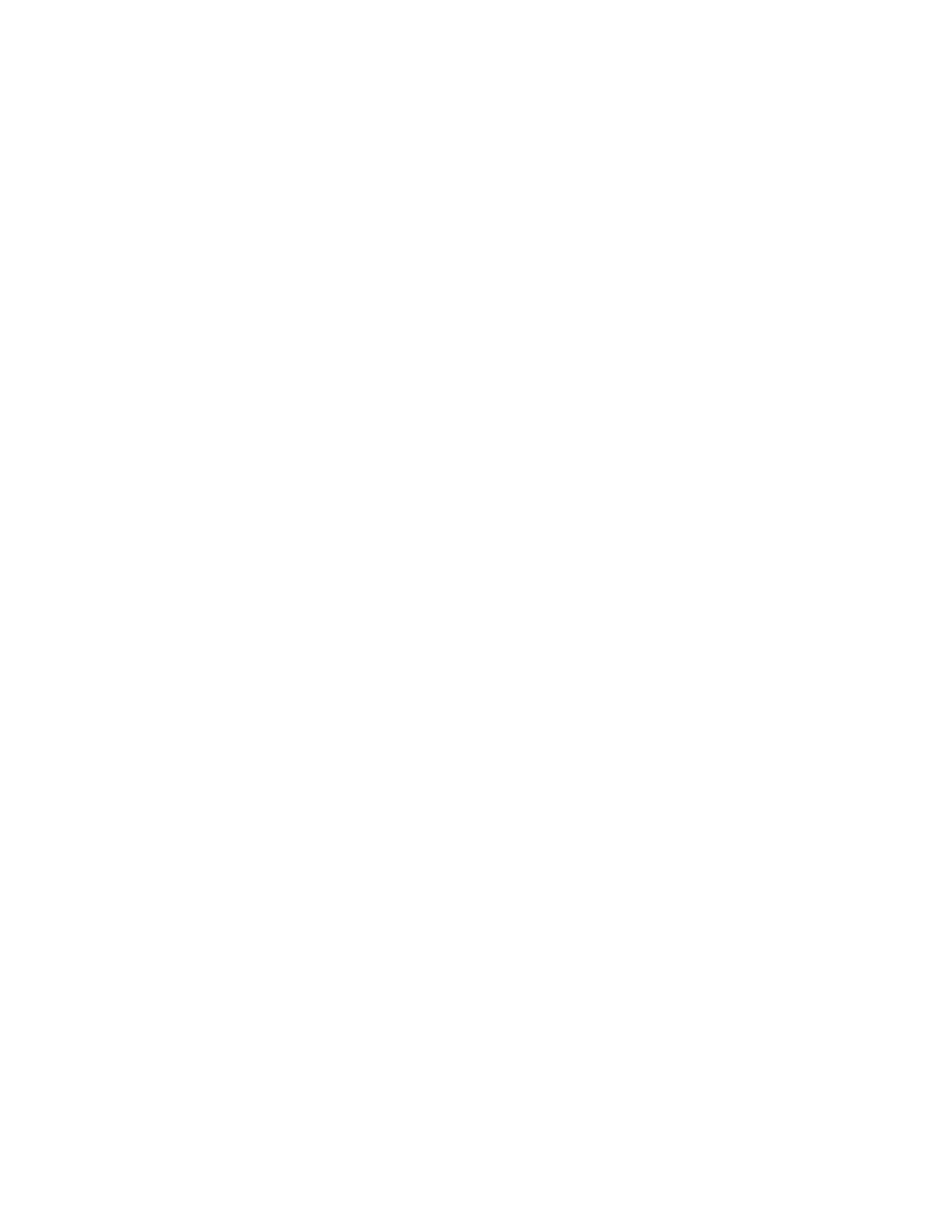Windows NT 4.x
Phaser® 8400
カラープリンタ
3-26
プ リ ン タの設定
1. Printer Installer and Utilities CD-ROM
をコンピュータの
CD-ROM
ドライブに挿入し、
[
ディスク使用
]
をク リ ックします。
2. [
参照
]
ボタンをク リ ックし、
Windows NT
ド ラ イ バが含ま れてい る デ ィ レ ク ト リ を選択 し
ます。
3. *.INF
ファイルを選択し、
[
開く
]
をク リ ックします。パスとファイル名が正しいことを確
認して、
[OK]
をク リ ックします。
4.
適切なプ リ ン タ を選択し、
[OK]
をク リ ックします。
5.
プ リ ン タ の名前を入力 し、 そのプ リ ン タ をデフ ォル ト に設定す る か ど う か を選択 し て、
[OK]
をク リ ックします。
6.
次のいずれかのオプシ ョ ン を選択し ます。
■ プ リ ンタ を共有していない場合は、
[
次へ
]
をク リ ックします。
■
プリ ン タ を 共有し ている 場合は、
[
共有名
]
を 入力し 、
[
共有
]
ボッ ク スをオンにし て
[
次へ
]
をクリ ッ クします。
テス ト ページのプ リ ン ト
テス トページのプリ ン ト を求めるプロンプトが表示されます。
1.
次のいずれかのオプシ ョ ン を選択し ます。
■
テス トページをプリ ン トする場合は、
[
はい
]
をク リ ックし、
[
次へ
]
をク リ ックします。
■
テス トページをプリ ン ト しない場合は、
[
いいえ
]
をク リ ックし、
[
次へ
]
をク リ ックし
ます。
2.
次のいずれかのオプシ ョ ン を選択し ます。
■
表示 さ れたデー タ が正 し い場合は、
[
完了
]
ボタンをク リ ッ クします。
ステップ
3
に進み
ます。
■
データ が間違っ てい る場合は、
[
戻る
]
ボタンをク リ ッ ク してデータを修正し、データ
が正し く なった ら、
[
完了
]
をク リ ックします。
ステップ
3
に進みます。
3.
テストページをプリントすると、テストページがプリント されたことを確認するプロンプ
トが表示されます。
■
テス トページが正し くプリ ン ト された場合は、
[
はい
]
をク リ ックします。
■
テ ス ト ページがプ リ ン ト さ れない場合、 ま たは正 し く プ リ ン ト さ れない場合は、
[
いいえ
]
をクリ ックします。
ステップ
4
に進みます。
4.
文書のプ リ ン ト 品質を確認 し ます。
プリント品質に問題がある場合、またはプリント され
ない場合は、 ユーザマニ ュ アル関連の
CD-ROM
の参照資料
/
トラブル解決を参照して く
ださい。
Xerox TCP/IP Port Monitor
Windows
インストーラによ り、
PCL5c
ドライバを使用したインストールで
Xerox TCP/IP Port
Monitor(Xerox TCP/IP
ポー ト モニ タ
)
が自動的に イ ン ス ト ール さ れます。
Xerox TCP/IP Port
Monitor
は、
TCP/IP
ポー ト を追加ま たは削除する場合に使用し ます。
